Windows 10 Güncelleme Hatasını Düzeltin 0x8e5e0147
Yayınlanan: 2018-02-14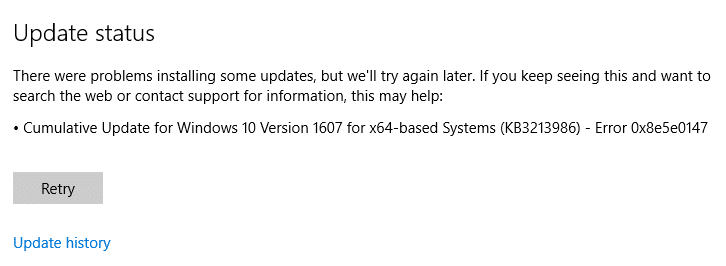
Windows 10 Güncelleme Hatasını Düzeltin 0x8e5e0147: Hata 0x8e5e0147 ile karşılaşıyorsanız, bu, Windows Güncellemeleri ile çakışmaya neden olan bozuk veya güncel olmayan bazı DLL dosyaları olduğu anlamına gelir. Windows'unuzu en son tanım güncellemesine güncellemeye çalışırken bu hatayla karşılaşacaksınız. Ayrıca, ne yaparsanız yapın güncellemeleri yüklemenin alternatif bir yolu yoktur, ancak güncellemeniz takılı kalacaktır ve onu kapatmak veya bilgisayarınızı yeniden başlatmak için başka seçeneğiniz yoktur.
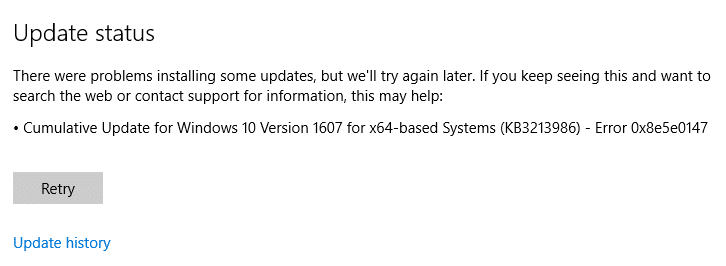
Artık Windows güncellemeleri, sisteminizi güncel tutmak için önemlidir, ayrıca güvenlik açığı için Windows'a yama yapar, ancak Windows'u güncelleyemiyorsanız, bu büyük bir sorundur. O halde zaman kaybetmeden, aşağıda listelenen kılavuz yardımıyla Windows 10 Güncelleme Hatası 0x8e5e0147'nin nasıl düzeltileceğini görelim.
İçindekiler
- Windows 10 Güncelleme Hatasını Düzeltin 0x8e5e0147
- Yöntem 1: Windows Update Sorun Gidericisini Çalıştırın
- Yöntem 2: SoftwareDistribution Klasörünü Yeniden Adlandır
- Yöntem 3: Antivirüs ve Güvenlik Duvarını Geçici Olarak Devre Dışı Bırakın
- Yöntem 4: DLL dosyalarını yeniden kaydetmek için .BAT Dosyasını çalıştırın
Windows 10 Güncelleme Hatasını Düzeltin 0x8e5e0147
Bir şeyler ters giderse diye bir geri yükleme noktası oluşturduğunuzdan emin olun.
Yöntem 1: Windows Update Sorun Gidericisini Çalıştırın
1. Şimdi Windows Arama çubuğuna “sorun giderme” yazın ve Sorun Giderme'ye tıklayın.
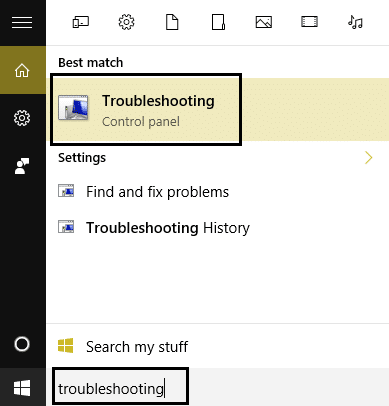
2.Sonra, sol pencere bölmesinden Tümünü görüntüle'yi seçin.
3.Ardından Bilgisayar sorunlarını giderin listesinden Windows Update'i seçin.
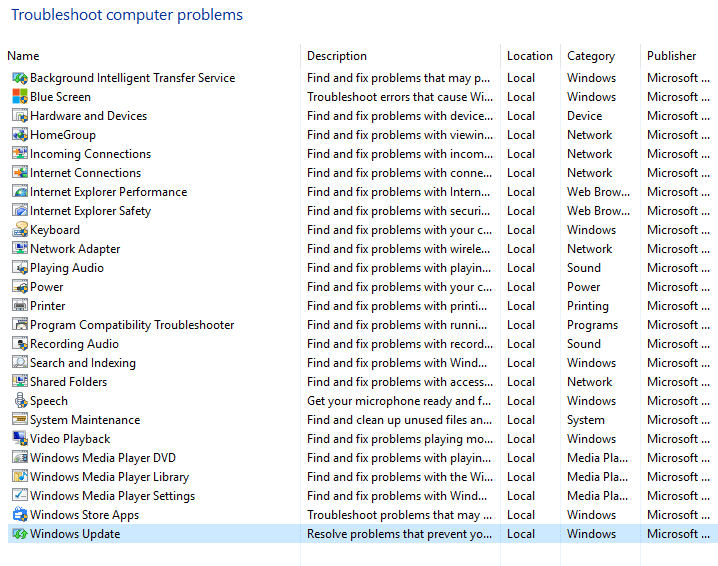
4. Ekrandaki talimatları izleyin ve Windows Update Sorun Giderme'nin çalışmasına izin verin.
5.Bilgisayarınızı yeniden başlatın ve Windows 10 Güncelleme Hatası 0x8e5e0147'yi düzeltebilirsiniz.
Yöntem 2: SoftwareDistribution Klasörünü Yeniden Adlandır
1. Windows Tuşu + X'e basın ve ardından Komut İstemi'ni (Yönetici) seçin.
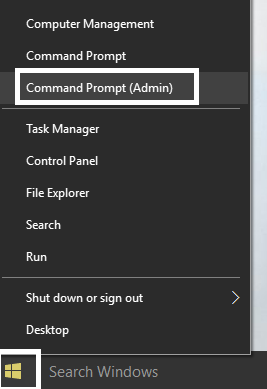
2. Şimdi Windows Update Hizmetlerini durdurmak için aşağıdaki komutları yazın ve her birinin ardından Enter'a basın:
net durdurma wuauserv
net stop cryptSvc
net durdurma bitleri
net stop msserver
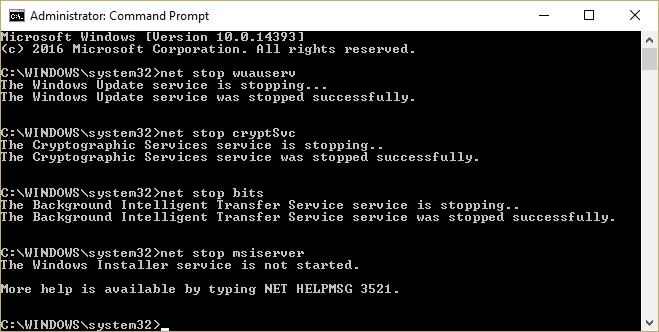
3.Sonra, SoftwareDistribution Klasörünü yeniden adlandırmak için aşağıdaki komutu yazın ve ardından Enter tuşuna basın:
ren C:\Windows\SoftwareDistribution SoftwareDistribution.old
ren C:\Windows\System32\catroot2 catroot2.old
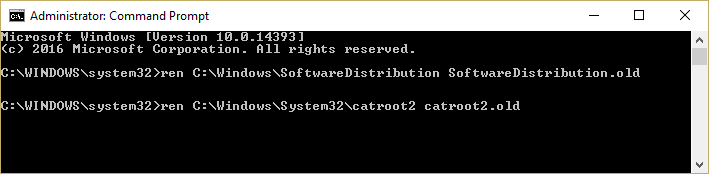
4.Son olarak, Windows Update Hizmetlerini başlatmak için aşağıdaki komutu yazın ve her birinin ardından Enter tuşuna basın:
net başlangıç wuauserv
net start cryptSvc
net başlangıç bitleri
net start msserver
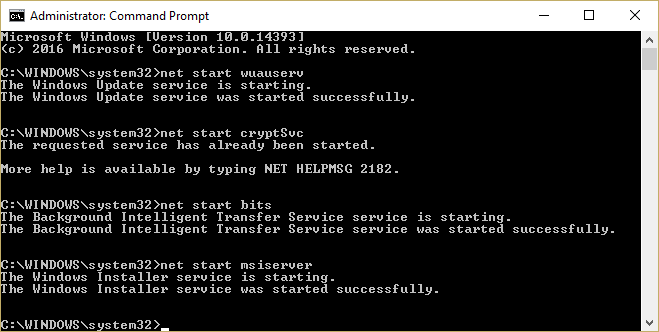
5. Değişiklikleri kaydetmek için bilgisayarınızı yeniden başlatın ve Windows 10 Güncelleme Hatası 0x8e5e0147'yi düzeltip düzeltemeyeceğinizi kontrol edin.
Yöntem 3: Antivirüs ve Güvenlik Duvarını Geçici Olarak Devre Dışı Bırakın
1.Sistem tepsisinden Antivirüs Programı simgesine sağ tıklayın ve Devre Dışı Bırak'ı seçin.
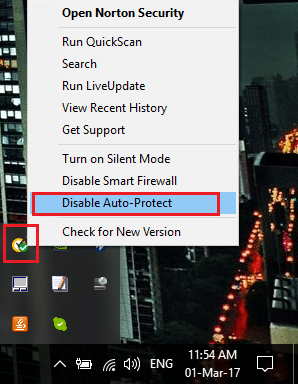
2.Ardından, Antivirüsün devre dışı kalacağı zaman çerçevesini seçin.
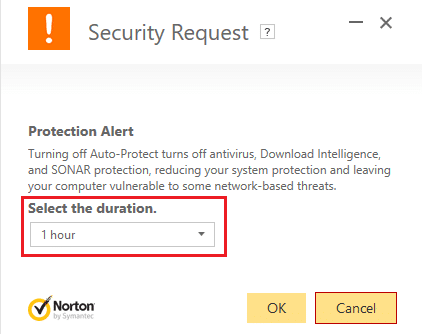
Not: Mümkün olan en küçük süreyi seçin, örneğin 15 dakika veya 30 dakika.
3. Bittiğinde, tekrar Windows Update'i çalıştırmayı deneyin ve hatanın çözülüp çözülmediğini kontrol edin.

4. Windows Tuşu + X'e basın ve ardından Denetim Masası'nı seçin.
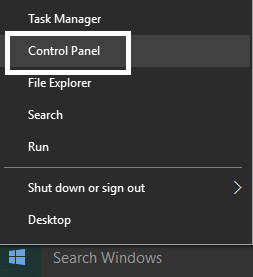
5.Sonra, Sistem ve Güvenlik'e tıklayın.
6. Ardından Windows Güvenlik Duvarı'na tıklayın.
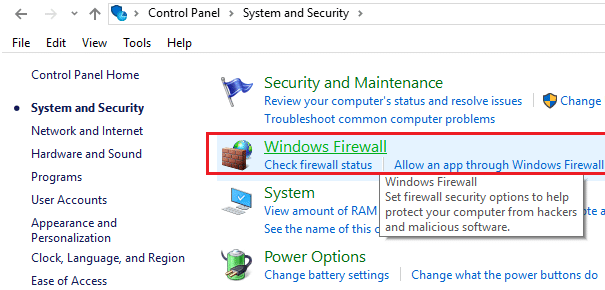
7.Şimdi sol pencere bölmesinden Windows Güvenlik Duvarını Aç veya Kapat'a tıklayın.
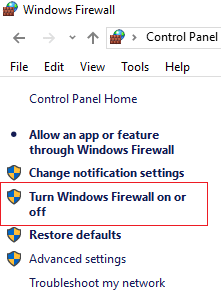
8. Windows Güvenlik Duvarını Kapat'ı seçin ve bilgisayarınızı yeniden başlatın. Tekrar Windows Update'i açmayı deneyin ve Windows 10 Update Error 0x8e5e0147'yi düzeltip düzeltemeyeceğinizi görün.
Yukarıdaki yöntem işe yaramazsa, Güvenlik Duvarınızı tekrar açmak için aynı adımları uyguladığınızdan emin olun.
Yöntem 4: DLL dosyalarını yeniden kaydetmek için .BAT Dosyasını çalıştırın
1. Not Defteri dosyasını açın ve aşağıdaki kodu olduğu gibi kopyalayıp yapıştırın:
net stop cryptsvc net durdurma wuauserv ren %windir%\system32\catroot2 catroot2.old ren %windir%\SoftwareDistribution SoftwareDistribution.old regsvr32 comcat.dll /s Regsvr32 Msxml.dll /s Regsvr32 Msxml2.dll /s proxycfg -u Regsvr32 Msxml3.dll /s regsvr32 shdoc401.dll /s regsvr32 cdm.dll /s regsvr32 softpub.dll /s regsvr32 wintrust.dll /s regsvr32 initpki.dll /s regsvr32 dssenh.dll /s regsvr32 rsaenh.dll /s regsvr32 gpkcsp.dll /s regsvr32 sccbase.dll /s regsvr32 slbcsp.dll /s regsvr32 mssip32.dll /s regsvr32 cryptdlg.dll /s regsvr32 wucltui.dll /s regsvr32 shdoc401.dll /i /s regsvr32 dssenh.dll /s regsvr32 rsaenh.dll /s regsvr32 gpkcsp.dll /s regsvr32 sccbase.dll /s regsvr32 slbcsp.dll /s regsvr32 asctrls.ocx /s regsvr32 wintrust.dll /s regsvr32 initpki.dll /s regsvr32 softpub.dll /s regsvr32 oleaut32.dll /s regsvr32 shdocvw.dll /I /s regsvr32 shdocvw.dll /s regsvr32 tarayıcıui.dll /s regsvr32 tarayıcıui.dll /I /s regsvr32 msrating.dll /s regsvr32 mlang.dll /s regsvr32 hlink.dll /s regsvr32 mshtmled.dll /s regsvr32 urlmon.dll /s regsvr32 eklentisi.ocx /s regsvr32 sendmail.dll /s regsvr32 scrobj.dll /s regsvr32 mmefxe.ocx /s regsvr32 corpol.dll /s regsvr32 jscript.dll /s regsvr32 msxml.dll /s regsvr32 imgutil.dll /s regsvr32 thumbvw.dll /s regsvr32 cryptext.dll /s regsvr32 rsabase.dll /s regsvr32 inseng.dll /s regsvr32 iesetup.dll /i /s regsvr32 cryptdlg.dll /s regsvr32 actxprxy.dll /s regsvr32 dispex.dll /s regsvr32 occache.dll /s regsvr32 occache.dll /i /s regsvr32 iepeers.dll /s regsvr32 urlmon.dll /i /s regsvr32 cdfview.dll /s regsvr32 webcheck.dll /s regsvr32 mobsync.dll /s regsvr32 pngfilt.dll /s regsvr32 licmgr10.dll /s regsvr32 icmfilter.dll /s regsvr32 hhctrl.ocx /s regsvr32 inetcfg.dll /s regsvr32 tdc.ocx /s regsvr32 MSR2C.DLL /s regsvr32 msident.dll /s regsvr32 msieftp.dll /s regsvr32 xmsconf.ocx /s regsvr32 ils.dll /s regsvr32 msoeacct.dll /s regsvr32 inetcomm.dll /s regsvr32 msdxm.ocx /s regsvr32 dxmasf.dll /s regsvr32 l3codecx.ax /s regsvr32 acelpdec.ax /s regsvr32 mpg4ds32.ax /s regsvr32 voxmsdec.ax /s regsvr32 danim.dll /s regsvr32 Daxctle.ocx /s regsvr32 lmrt.dll /s regsvr32 datime.dll /s regsvr32 dxtrans.dll /s regsvr32 dxtmsft.dll /s regsvr32 WEBPOST.DLL /s regsvr32 WPWIZDLL.DLL /s regsvr32 POSTWPP.DLL /s regsvr32 CRSWPP.DLL /s regsvr32 FTPWPP.DLL /s regsvr32 FPWPP.DLL /s regsvr32 WUAPI.DLL /s regsvr32 wups2.dll /S regsvr32 WUAUENG.DLL /s regsvr32 ATL.DLL /s regsvr32 WUCLTUI.DLL /s regsvr32 WUPS.DLL /s regsvr32 WUWEB.DLL /s regsvr32 wshom.ocx /s regsvr32 wshext.dll /s regsvr32 vbscript.dll /s regsvr32 scrrun.dll mstinit.exe /kurulum /s regsvr32 msnsspc.dll /SspcCreateSspiReg /s regsvr32 msapsspc.dll /SspcCreateSspiReg /s proxycfg –d sc sdset wuauserv D:(A;;CCLCSWRPWPDTLOCRRC;;;SY)(A;;CCDCLCSWRPWPDTLOCRSDRCWDWO;;;BA)(A;;CCLCSWLOCRRC;; ;AU)(A;;CCLCSWRPWPDTLOCRRC;;PU) regsvr32 mshtml.dll /s net start cryptsvc net başlangıç wuauserv
2. Şimdi Dosya'ya tıklayın ve ardından Farklı Kaydet'i seçin.
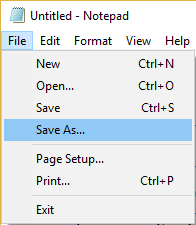
3. Kayıt türü açılır menüsünden “ Tüm Dosyalar ”ı seçin ve dosyayı kaydetmek istediğiniz yere gidin.
4.Dosyayı fix_update.bat (.bat uzantısı çok önemlidir) olarak adlandırın ve ardından Kaydet'e tıklayın.
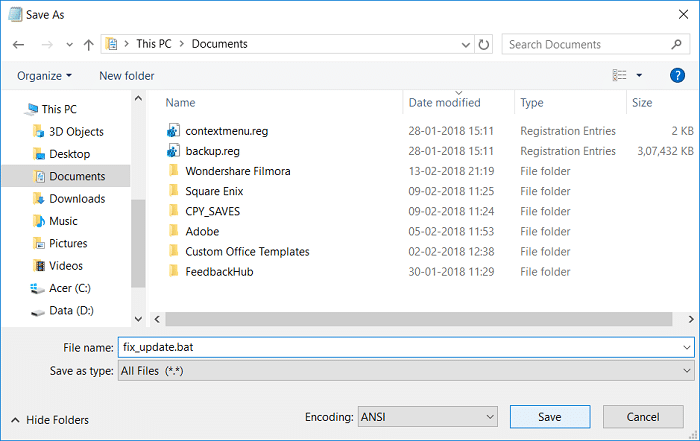
5. fix_update.bat dosyasına sağ tıklayın ve Yönetici Olarak Çalıştır'ı seçin.
6.Bu, Windows Update Hatası 0x8E5E0147'yi düzelterek DLL dosyalarınızı geri yükleyecek ve kaydedecektir.
Tavsiye edilen:
- Windows 10'da WORKER_INVALID Mavi Ekran Hatasını Düzeltin
- Fix Bilgisayar birden çok kez yeniden başlatılıncaya kadar başlamıyor
- Windows Güncelleme Hatası 0x8007007e Nasıl Onarılır
- MULTIPLE_IRP_COMPLETE_REQUESTS Hatasını Düzeltin
Windows 10 Güncelleme Hatası 0x8e5e0147'yi başarıyla düzelttiniz, ancak bu makaleyle ilgili hala herhangi bir sorunuz varsa, bunları yorum bölümünde sormaktan çekinmeyin.
